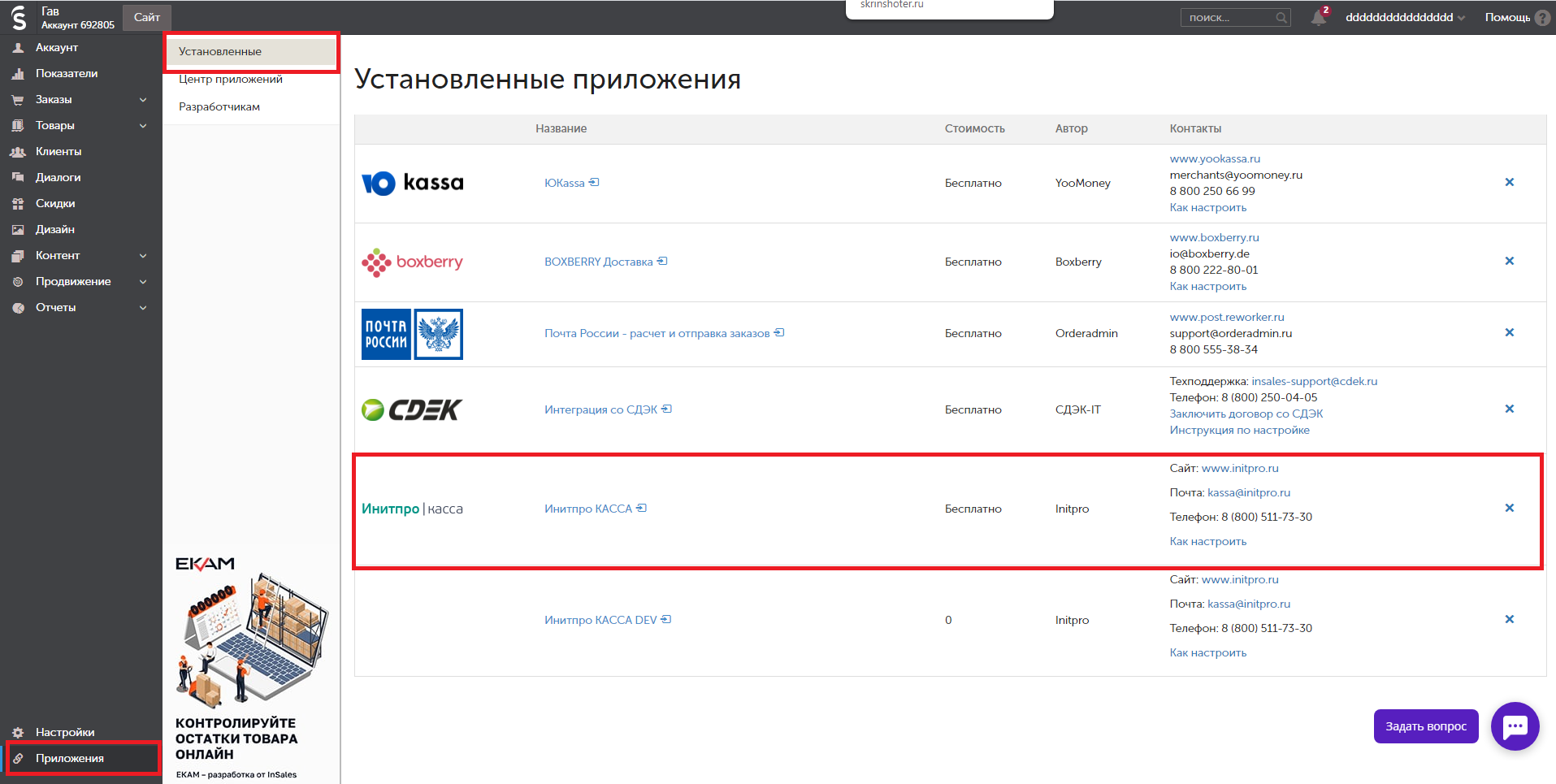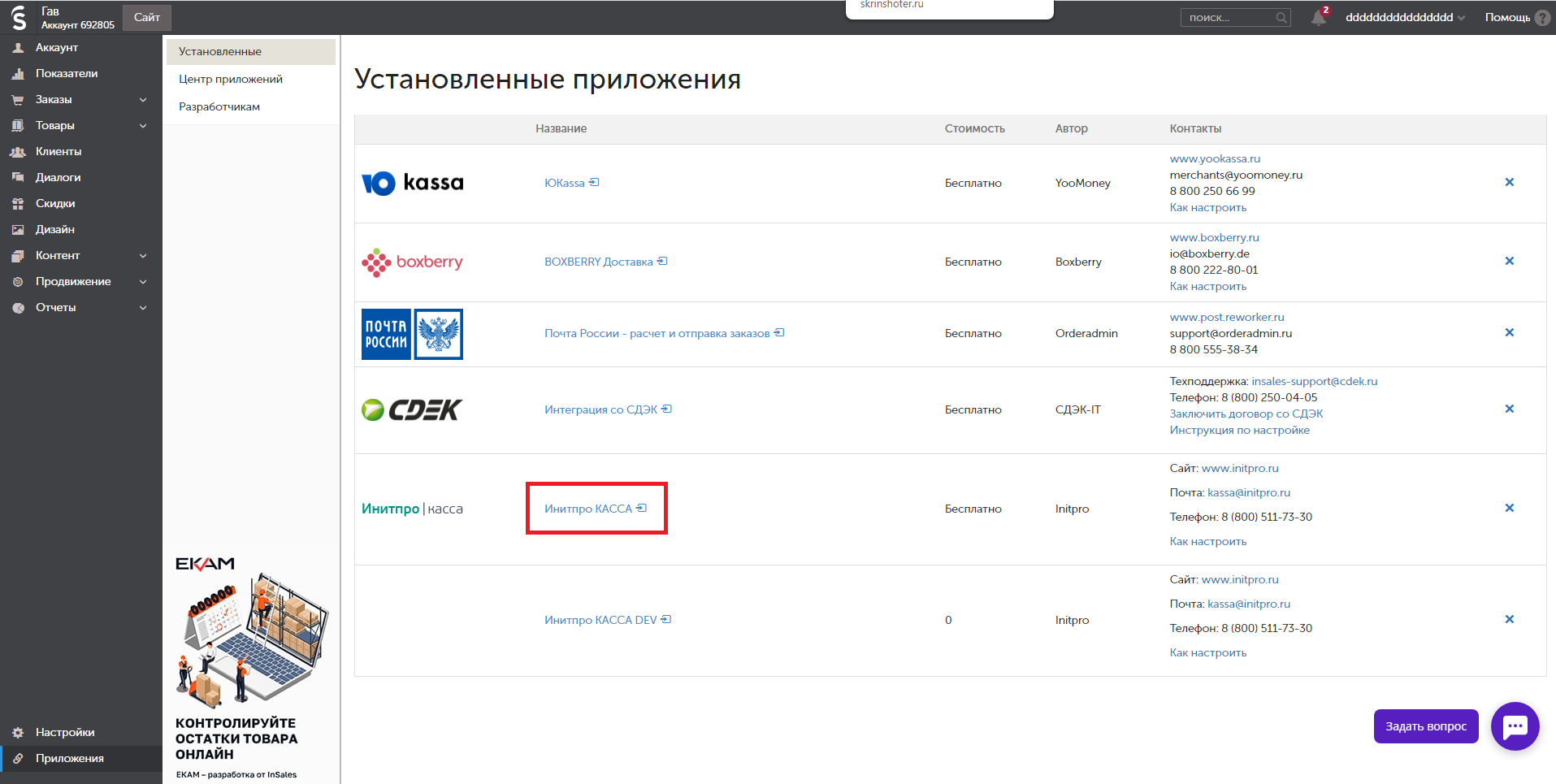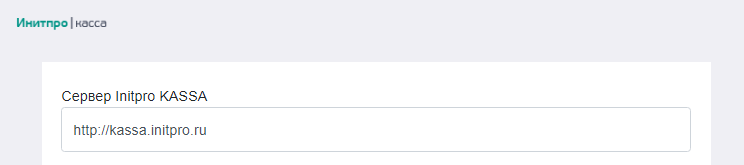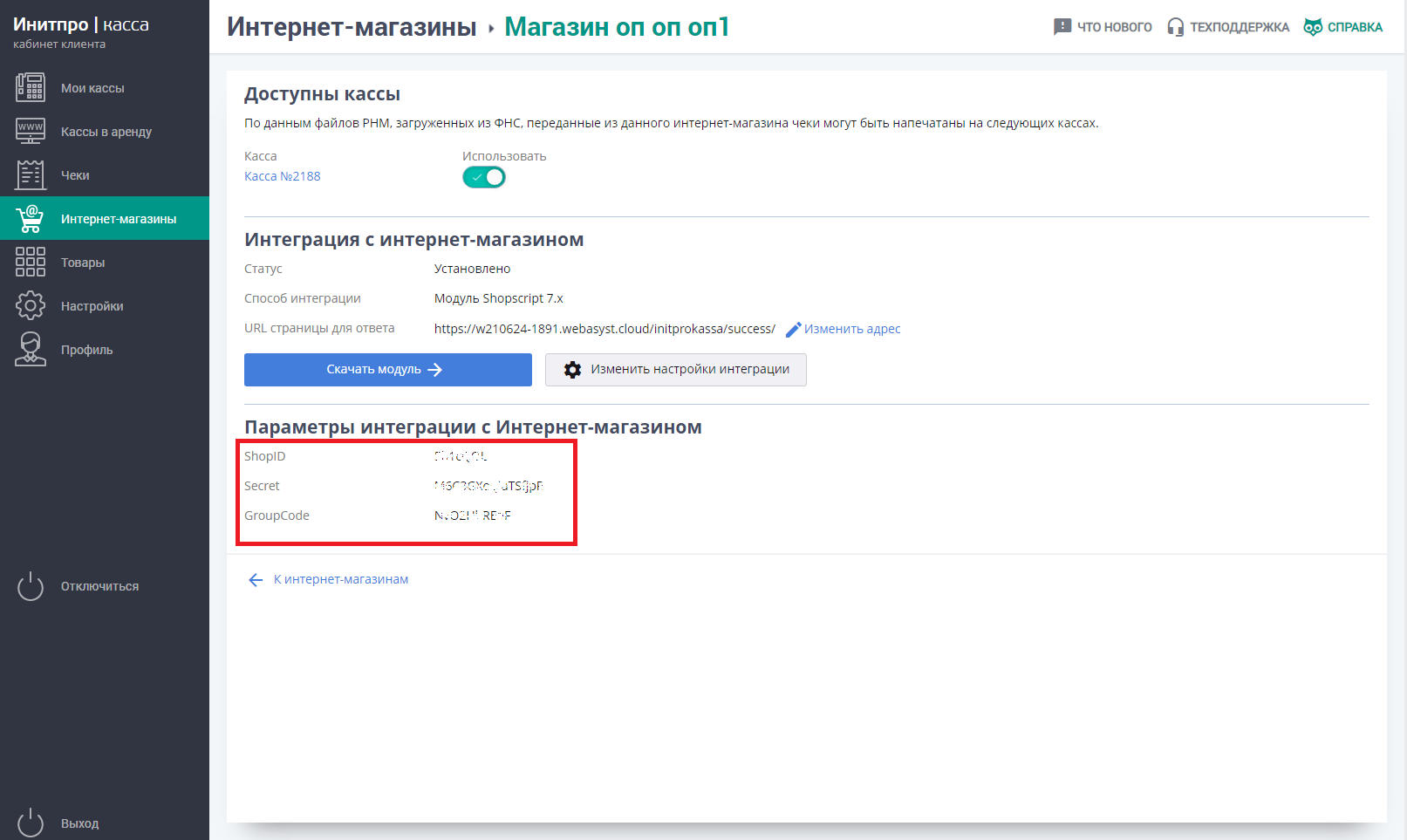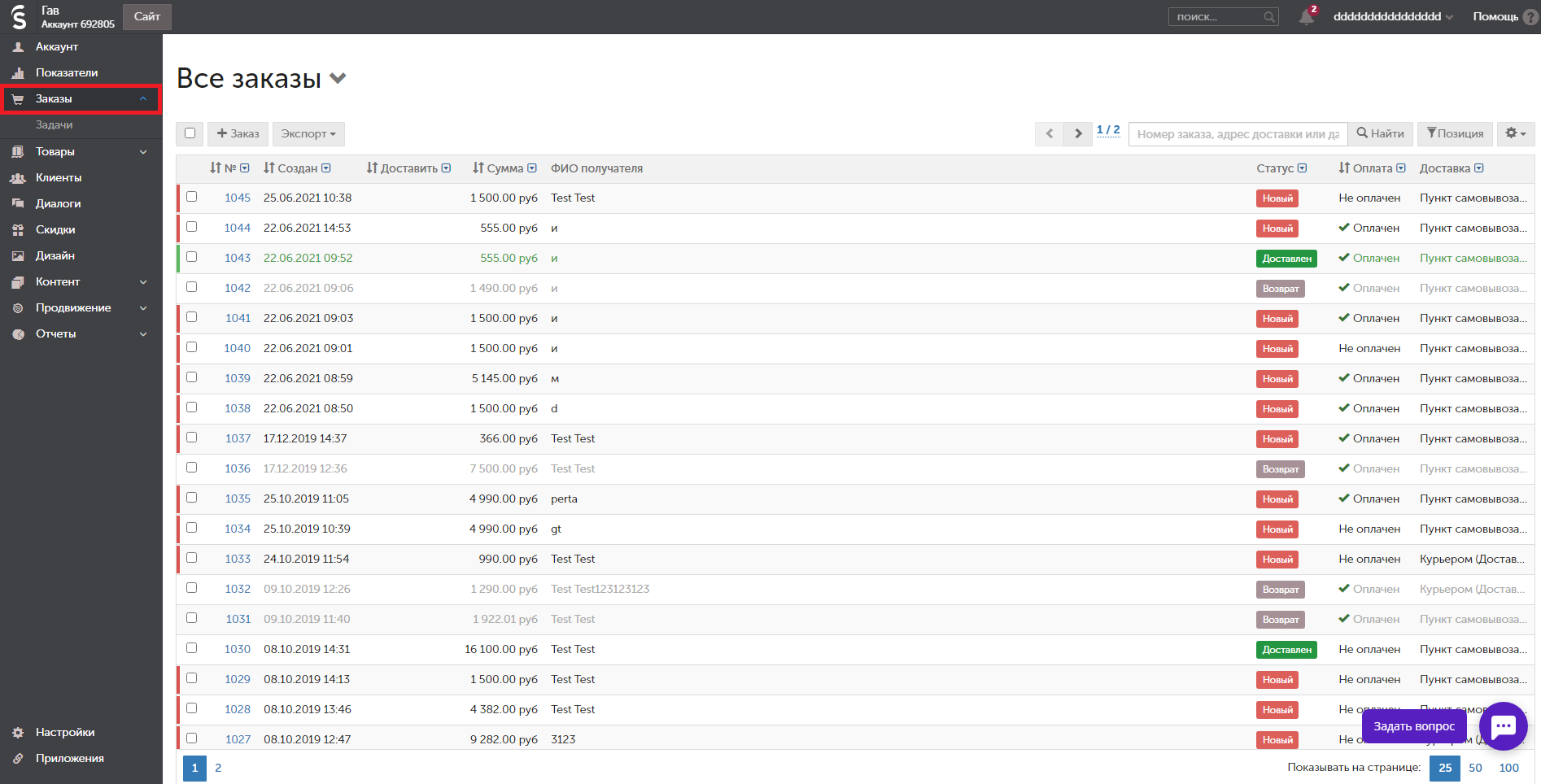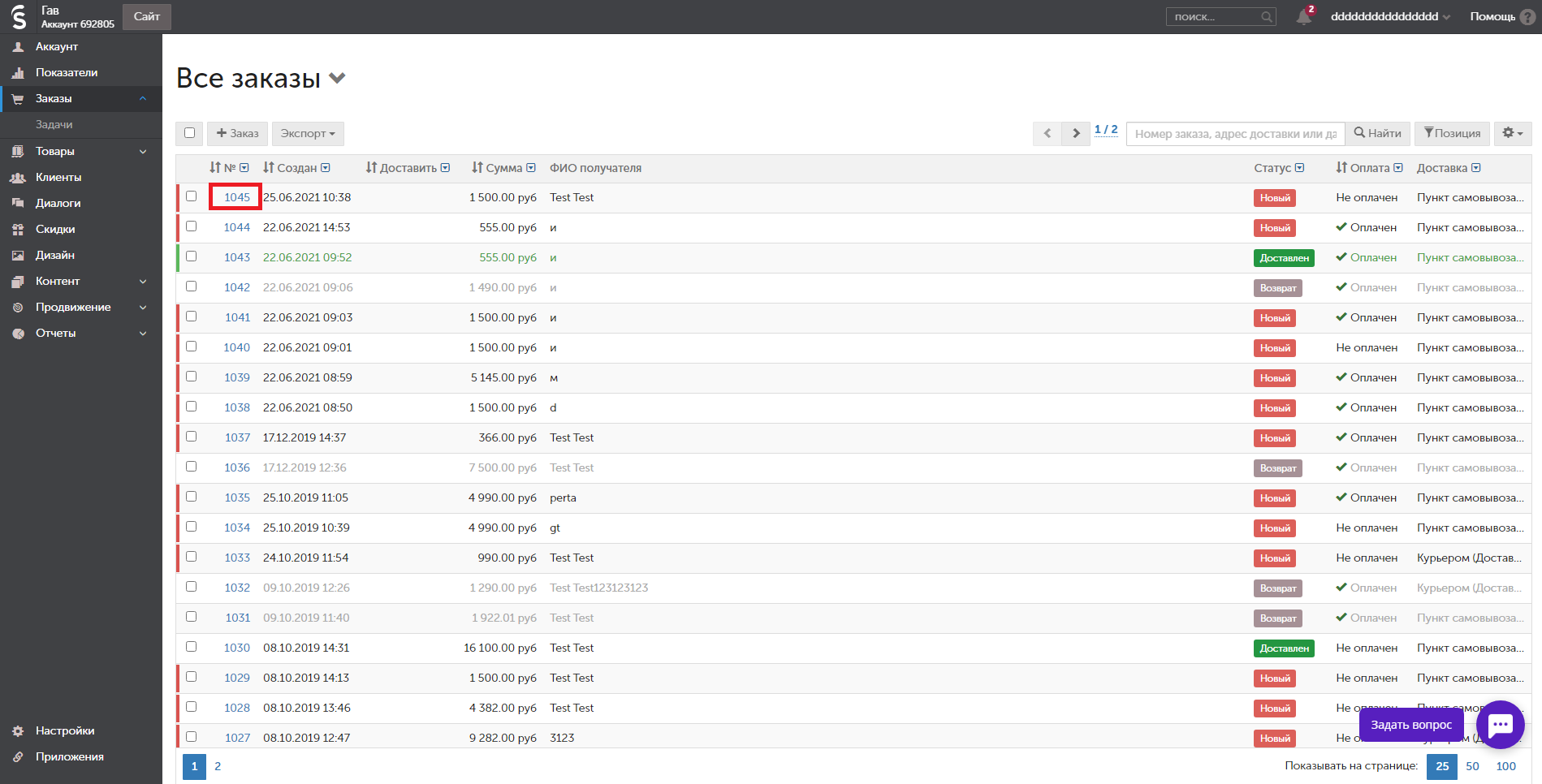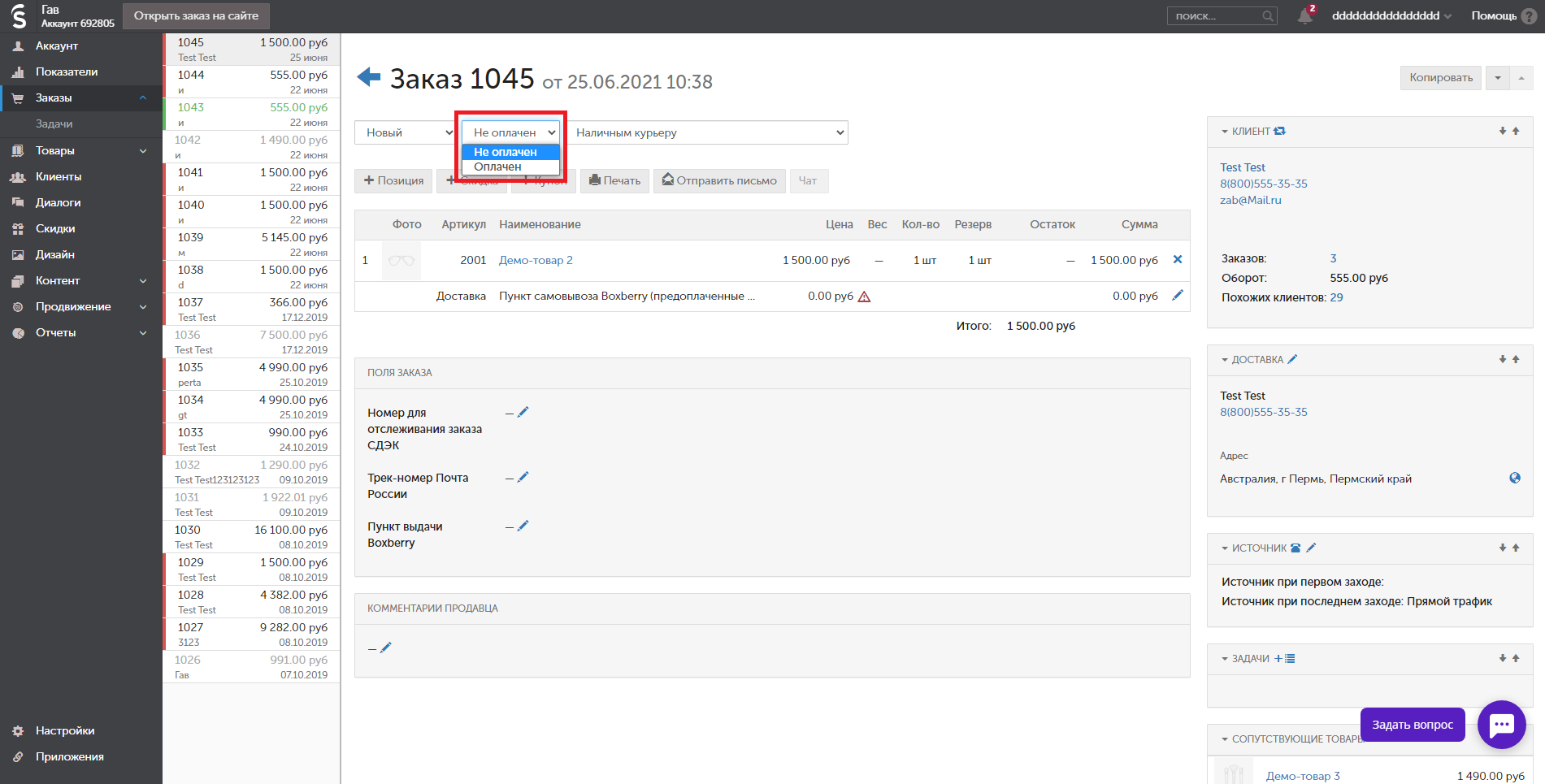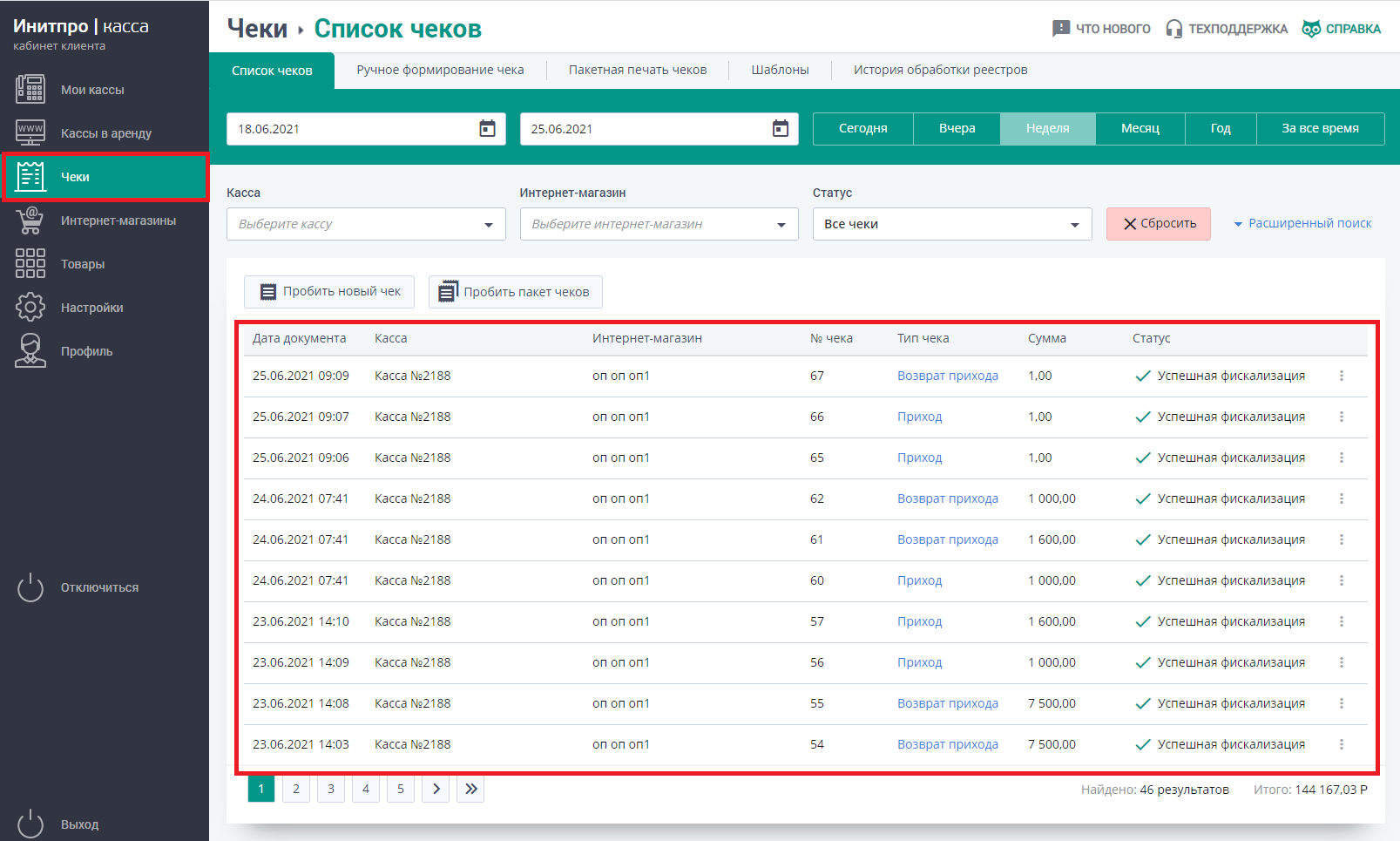Аренда онлайн-кассы
InSales Установка и настройка модуля Инитпро|касса
В данной инструкции описаны процессы установки и настройки модуля Инитпро|касса в CMS-системе InSales.
Установка модуля Инитпро|касса в CMS-системе InSales
- Авторизуйтесь в кабинете администратора.
- Перейдите по этой ссылке и скачайте приложение
https://www.insales.ru/collection/apps-online-kassa/product/initpro-kassa
- В разделе Приложения , вкладке Установленные найдите приложение Инитпро.
- Нажмите на название Инитпро КАССА. Откроется форма настройки модуля.
- Поле Адрес сервера заполняется по умолчанию значением https://kassa.initpro.ru, его изменять не нужно.
- Заполните появившийся список параметров:
- Идентификатор магазина
- Секретный ключ магазина
- Идентификатор очереди.
- Данные для заполнения полей можно найти в карточке интернет-магазина в личном кабинете Инитпро|касса. Подробную инструкцию Вы можете прочитать здесь Настройка интеграции с интернет-магазином
- Настройте способы оплаты:
Укажите способы, для которых будет производиться фискализация платежей. Способы оплаты, которые необходимо фискализировать как оплату наличными и СНО
- Выберите:
- НДС для доставки
- Признак способа расчета (товар)
- Признак способа расчета (доставка)
- Признак предмета расчета (товар)
- Признак предмета расчета (доставка)
- После заполнения формы нажмите кнопку Сохранить. На экране появится сообщение об успешном сохранении настроек.
Описание работы
- Для просмотра статуса заказа на панели управления выберите пункт Заказы. В данном разделе отображаются все заказы вместе с их текущими статусами.
- Чтобы изменить статус заказа нажмите на нужный Вам Номер заказа. Откроется Карточка заказа.
-
Принцип работы плагина заключается в том, что как только происходит смена статуса заказа на Оплачен, отправляется запрос на фискализацию платежа в системe Инитпро|касса.
Как только данные по заказу появляются в системе Инитпро|касса, формируется чек, который записывается на фискальный накопитель кассового аппарата и отправляется ОФД. Список полученных чеков и их статусы отображаются в личном кабинете Инитпро|касса в разделе Чеки.
Внимание! Обязательным условием для фискализации платежа является наличие электронной почты в заказе. Это необходимо для того, чтобы выслать электронный чек покупателю согласно 54-ФЗ. Для этого необходимо сделать обязательным поле email на форме оформления заказа.
Для фискализации платежа вручную поменяйте статус на Оплачен в карточке заказа. Используя данный функционал, вы сможете фискализировать платежи через бекенд магазина для любого заказа.
После оплаты заказа вы можете сформировать чек возврата. Для этого вручную измените статус заказа с Оплачен на Не оплачен в бекенде, после чего отправится запрос на формирование чека возврата в системе Инитпро|касса. Чек будет записан в фискальный накопитель, отправлен ОФД, а также на электронную почту покупателю.
- Список полученных чеков и их статусы отображаются в разделе Чеки.
Примечание: в личном кабинете Инитпро | касса укажите URL страницы для отправки ответа о пробитии чека: https://insales.initpro.ru/fiscalize/report.php. Данная ссылка действительна только для системы CMS InSales. Подробнее о данной настройке можно прочитать в инструкции Настройка интеграции с интернет-магазином